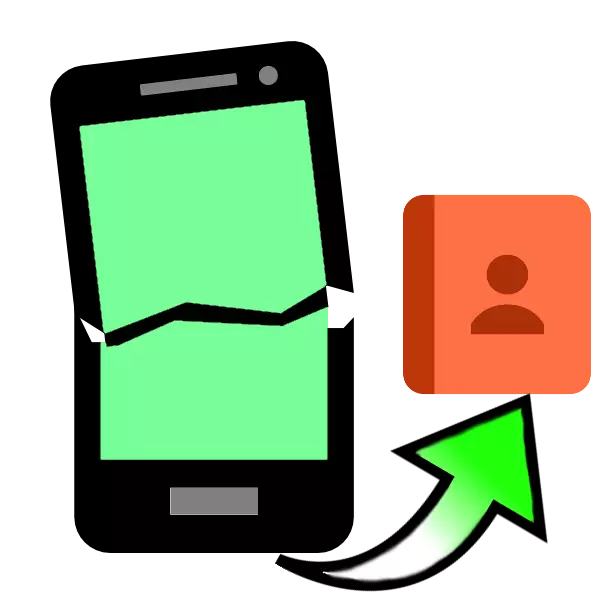
Ο αγώνας μόδας προκαλεί μερικές φορές την άνεση - ένα σύγχρονο γυαλί smartphone είναι μια μάλλον εύθραυστη συσκευή. Σχετικά με το πώς μπορεί να προστατευθεί, θα πούμε σε άλλη μια φορά, και σήμερα θα μιλήσουμε για τρόπους εξάτησης επαφών από τον τηλεφωνικό κατάλογο ενός σπασμένου smartphone.
Πώς να τραβήξετε επαφές από το σπασμένο Android
Αυτή η λειτουργία δεν είναι τόσο δύσκολη, όπως μπορεί να φανεί - καλό, οι κατασκευαστές έχουν μάθει τη δυνατότητα βλάβης στη συσκευή και τοποθετούνται στα εργαλεία OS για να εξοικονομήσουν από αριθμούς τηλεφώνου.Μπορείτε να τραβήξετε επαφές με δύο τρόπους - αεροπορικώς, χωρίς σύνδεση σε υπολογιστή και μέσω της διασύνδεσης ADB, για να χρησιμοποιήσετε το gadget που πρέπει να χρειαστεί για να συνδεθείτε σε υπολογιστή ή φορητό υπολογιστή. Ας ξεκινήσουμε από την πρώτη επιλογή.
Μέθοδος 1: Λογαριασμός Google
Για την πλήρη λειτουργία του τηλεφώνου Android, πρέπει να συνδέσετε το λογαριασμό Google στη συσκευή. Έχει μια λειτουργία συγχρονισμού δεδομένων, ειδικότερα, πληροφορίες από τον τηλεφωνικό κατάλογο. Με αυτόν τον τρόπο μπορείτε να μεταφέρετε τις επαφές απευθείας χωρίς τη συμμετοχή του υπολογιστή ή να χρησιμοποιήσετε τον υπολογιστή. Πριν ξεκινήσετε τη διαδικασία, βεβαιωθείτε ότι ο συγχρονισμός δεδομένων είναι ενεργός σε μια σπασμένη συσκευή.
Διαβάστε περισσότερα: Πώς να συγχρονίσετε τις επαφές με την Google
Εάν η εμφάνιση του τηλεφώνου είναι κατεστραμμένη, τότε, κατά πάσα πιθανότητα, μαζί του απέτυχε και η οθόνη αφής. Μπορείτε να ελέγξετε τη συσκευή χωρίς αυτό - απλά συνδέστε το ποντίκι στο smartphone. Εάν η οθόνη είναι εντελώς σπασμένη, μπορείτε να προσπαθήσετε να συνδέσετε το τηλέφωνο στην τηλεόραση για να εξάγετε την εικόνα.
Διαβάστε περισσότερα:
Πώς να συνδέσετε το ποντίκι στο Android
Σύνδεση Smartphone Android στην τηλεόραση
Τηλέφωνο
Η άμεση μεταφορά πληροφοριών μεταξύ smartphones είναι εύκολο συγχρονισμό δεδομένων.
- Σε μια νέα συσκευή όπου θέλετε να μεταφέρετε τις επαφές, προσθέστε το λογαριασμό Google - τον ευκολότερο τρόπο να το κάνετε αυτό σύμφωνα με τις οδηγίες του παρακάτω άρθρου.
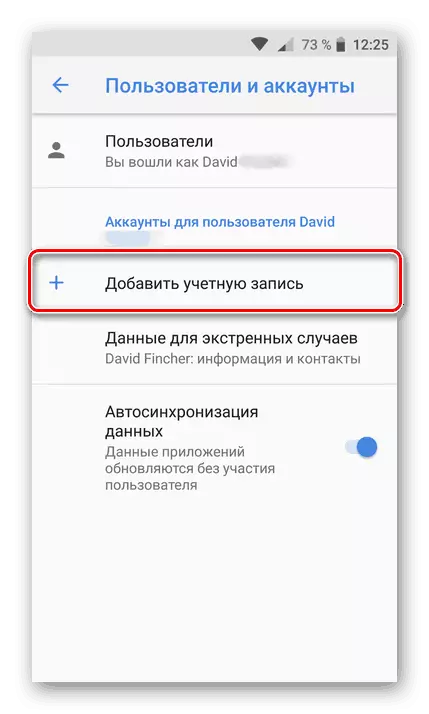
Διαβάστε περισσότερα: Προσθέστε ένα λογαριασμό Google σε ένα smartphone Android
- Περιμένετε έως ότου ληφθούν τα δεδομένα από τον συνημμένο λογαριασμό σε ένα νέο τηλέφωνο. Για μεγαλύτερη ευκολία, μπορείτε να ενεργοποιήσετε την εμφάνιση συγχρονισμένων αριθμών στον τηλεφωνικό κατάλογο: Ελάτε στις ρυθμίσεις της εφαρμογής επαφής, βρείτε την επιλογή "Εμφάνιση επαφών" και επιλέξτε τον επιθυμητό λογαριασμό.
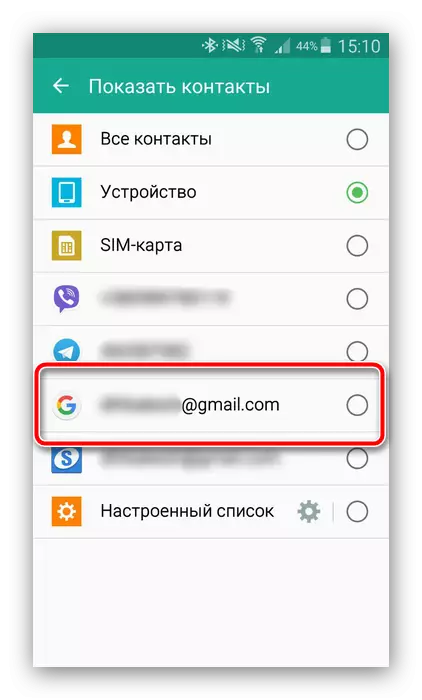
Έτοιμα δωμάτια μεταφέρονται.
Υπολογιστή
Για μεγάλο χρονικό διάστημα, η "Corporation of Good" χρησιμοποιεί ένα μόνο λογαριασμό για όλα τα προϊόντα της, τα οποία επίσης αποθηκεύονται, συμπεριλαμβανομένων των αριθμών τηλεφώνου. Για να αποκτήσετε πρόσβαση σε αυτά, χρησιμοποιήστε ξεχωριστή υπηρεσία για την αποθήκευση συγχρονισμένων επαφών στις οποίες υπάρχει η λειτουργία εξαγωγής.
Ανοίξτε την υπηρεσία Google Επαφές
- Ακολουθήστε τον παραπάνω σύνδεσμο. Εισαγάγετε το λογαριασμό εάν χρειάζεστε. Μετά τη λήψη της σελίδας, θα εμφανιστεί ολόκληρη η λίστα των συγχρονισμένων επαφών.
- Επισημάνετε οποιαδήποτε θέση και, στη συνέχεια, κάντε κλικ στο εικονίδιο με ένα μείον σημάδι στην κορυφή και επιλέξτε "Όλα" για να επιλέξετε όλα τα αποθηκευμένα στην υπηρεσία.
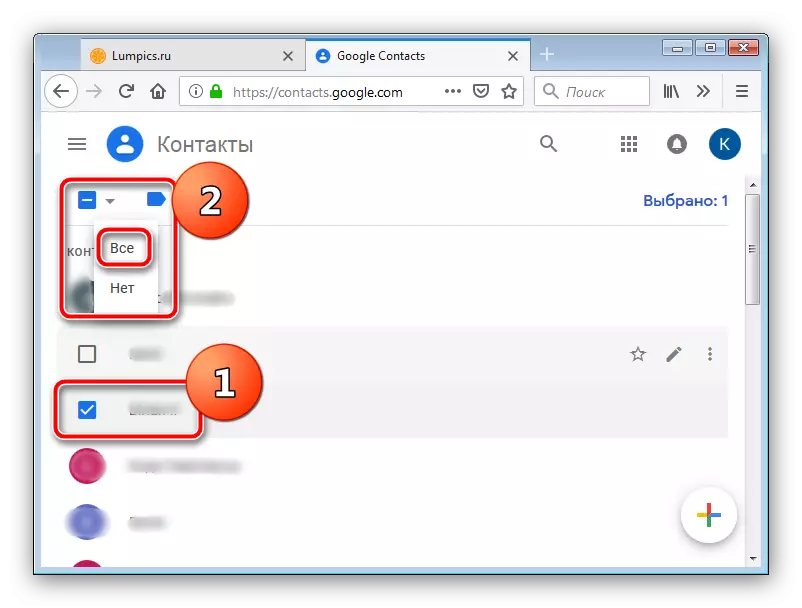
Μπορείτε απλά να επιλέξετε μεμονωμένες επαφές αν δεν χρειάζεται να επαναφέρετε όλους τους συγχρονισμένους αριθμούς.
- Κάντε κλικ σε τρία σημεία στη γραμμή εργαλείων και επιλέξτε Εξαγωγή επιλογής.
- Στη συνέχεια, είναι απαραίτητο να σημειώσετε τη μορφή εξαγωγής - να εγκαταστήσετε σε ένα νέο τηλέφωνο, είναι καλύτερο να χρησιμοποιήσετε την επιλογή vcard. Επιλέξτε το και κάντε κλικ στην επιλογή Εξαγωγή.
- Αποθηκεύστε το αρχείο σε έναν υπολογιστή και, στη συνέχεια, αντιγράψτε το σε μια νέα επαφή smartphone και εισαγωγή από VCF.
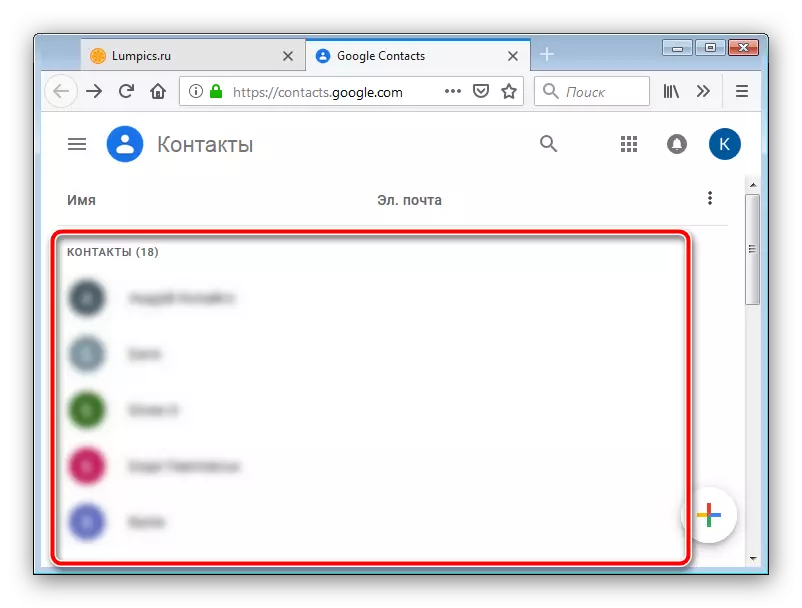
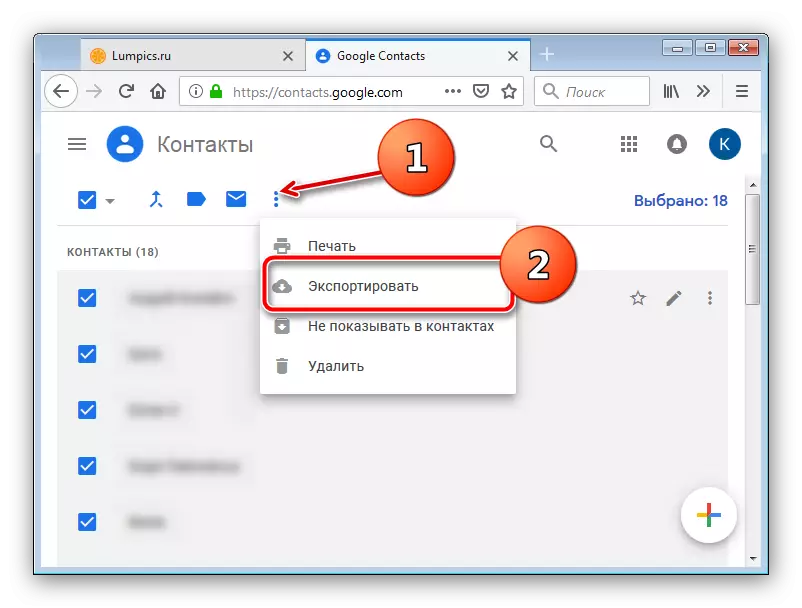
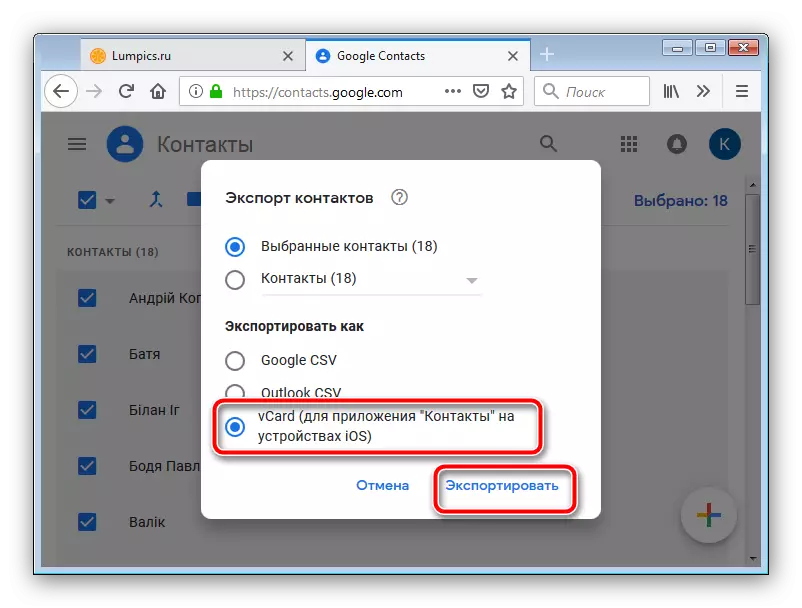
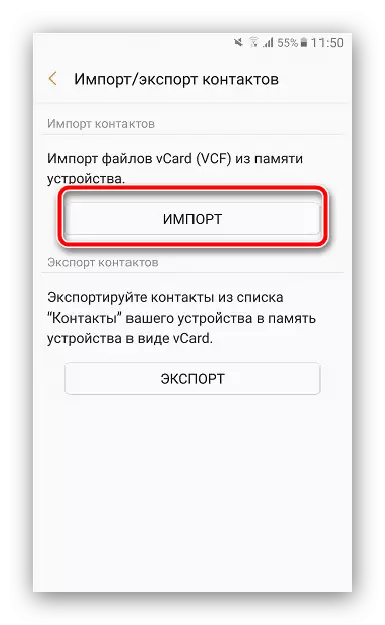
Αυτή η μέθοδος είναι η πιο λειτουργική μεταφορά αριθμών από ένα σπασμένο τηλέφωνο. Όπως μπορείτε να δείτε, η επιλογή με τη μεταφορά επαφών "τηλεφώνου" είναι κάπως απλούστερη, αλλά η χρήση των "επαφών της Google" σας επιτρέπει να κάνετε χωρίς ένα σπασμένο τηλέφωνο: το κύριο πράγμα είναι ότι ο συγχρονισμός είναι ενεργός σε αυτό.
Μέθοδος 2: ADB (μόνο root)
Η διεπαφή Bridge Bridge του Android είναι γνωστή στους λάτρεις της προσαρμογής και αναβοσβήνουν, αλλά θα είναι χρήσιμο για τους χρήστες που επιθυμούν να εξάγουν επαφές από ένα κατεστραμμένο smartphone. Δυστυχώς, μόνο οι ιδιοκτήτες των οργανωμένων συσκευών μπορούν να επωφεληθούν από αυτά. Εάν το κατεστραμμένο τηλέφωνο είναι ενεργοποιημένο και μπορείτε να το διαχειριστείτε, συνιστάται να αποκτήσετε πρόσβαση root: θα βοηθήσει στην αποθήκευση όχι μόνο επαφών, αλλά πολλά άλλα αρχεία.
Διαβάστε περισσότερα: Πώς να ανοίξετε μια ρίζα στο τηλέφωνο
Πριν από τη συμμετοχή αυτής της μεθόδου, πραγματοποιώντας προπαρασκευαστικές διαδικασίες:
- Ενεργοποιήστε τη λειτουργία εντοπισμού σφαλμάτων USB σε ένα κατεστραμμένο smartphone.
- Κατεβάστε το αρχείο στον υπολογιστή για να εργαστείτε με το ADB και να την αποσυμπιέστε στον ριζικό κατάλογο του C:;
- Λήψη και εγκατάσταση προγραμμάτων οδήγησης για το gadget σας.
Τώρα πηγαίνετε απευθείας στην αντιγραφή των δεδομένων του τηλεφωνικού καταλόγου.
- Συνδέστε το τηλέφωνο στον υπολογιστή. Άνοιγμα "Έναρξη" και εκτυπώστε μια αναζήτηση CMD. Κάντε κλικ στο PCM στο αρχείο που βρέθηκε και χρησιμοποιήστε το στοιχείο εκκίνησης για λογαριασμό του διαχειριστή.
- Τώρα πρέπει να ανοίξετε το βοηθητικό πρόγραμμα ADB. Για να το κάνετε αυτό, εισάγετε μια τέτοια εντολή και πατήστε Enter:
CD C: // ADB
- Περαιτέρω Sushit τα εξής:
adb pull /data/data/com.android.providers.contacts/databases/contact2.db / home / user / phone_backup /
Καταχωρίστε αυτήν την εντολή και πατήστε Enter.
- Τώρα ανοίξτε τον κατάλογο με τα αρχεία ADB - το αρχείο πρέπει να εμφανίζεται με το όνομα ContactS2.dB.
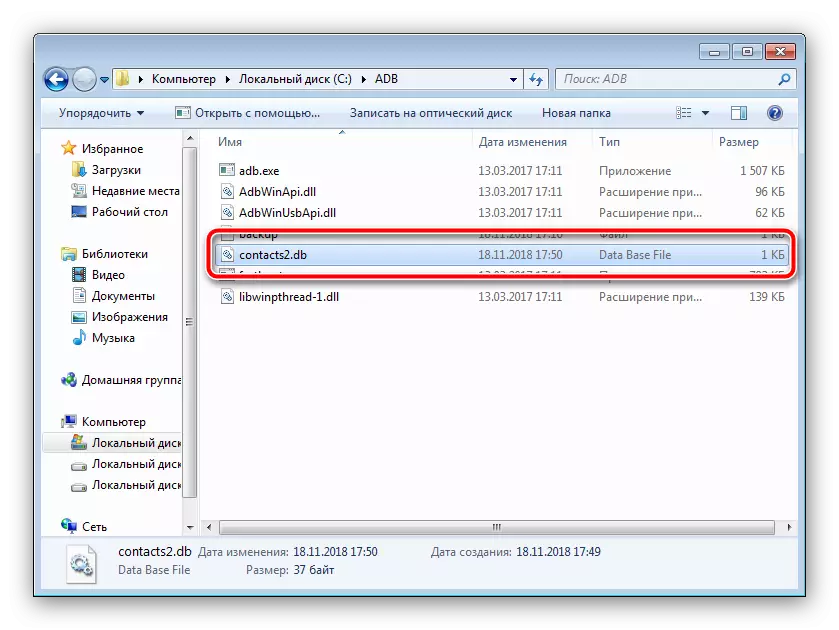
Πρόκειται για μια βάση δεδομένων με αριθμούς τηλεφώνου και ονόματα συνδρομητών. Τα αρχεία με την επέκταση DB μπορούν να ανοίξουν είτε από εξειδικευμένες εφαρμογές για εργασία με βάσεις δεδομένων SQL είτε από τους περισσότερους υπάρχοντες συντάκτες κειμένου, συμπεριλαμβανομένου του "Notepad".
Διαβάστε περισσότερα: Πώς να ανοίξετε db
- Αντιγράψτε τους αριθμούς που θέλετε και μεταφέρετε τα σε ένα νέο τηλέφωνο - χειροκίνητα ή χρησιμοποιώντας την εξαγωγή βάσεων δεδομένων στο αρχείο VCF.
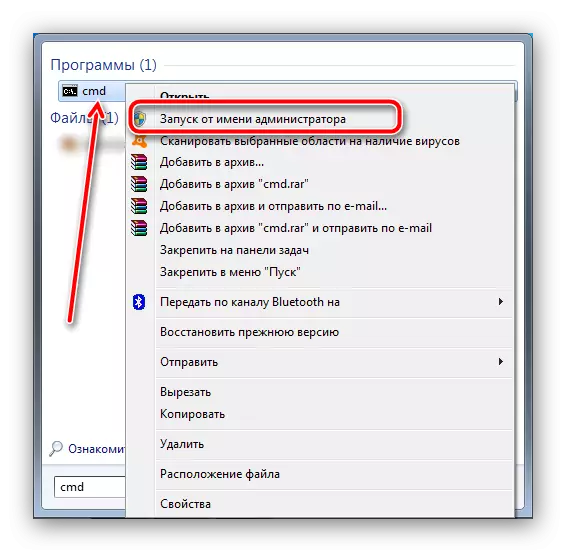
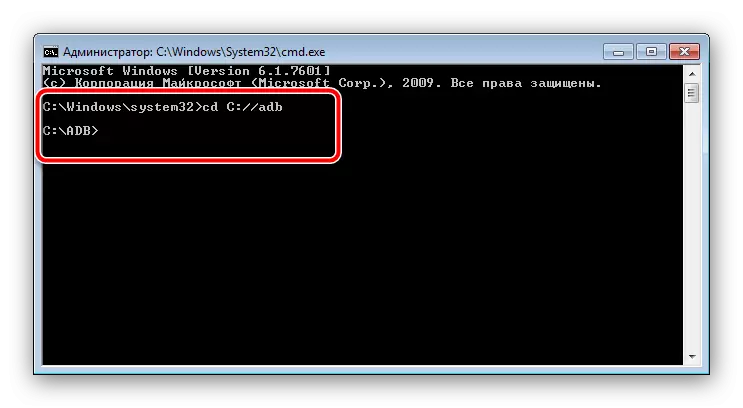
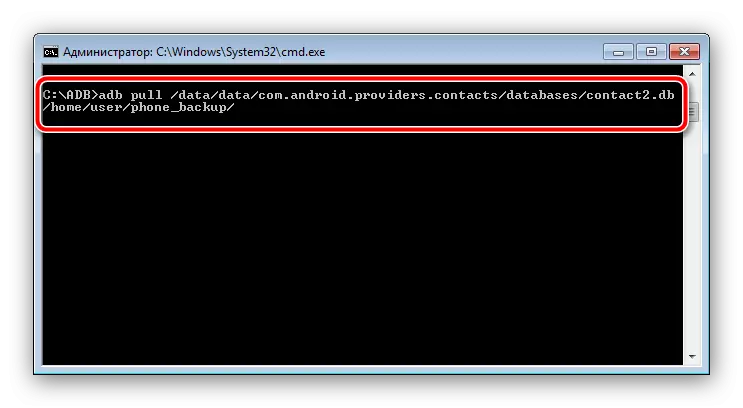
Αυτή η μέθοδος είναι πιο περίπλοκη από την προηγούμενη και περισσότερο χρονοβόρα, ωστόσο, σας επιτρέπει να τραβάτε επαφές ακόμα και από ένα εντελώς σκοτωμένο τηλέφωνο. Το κύριο πράγμα είναι ότι κατά κανόνα αναγνώρισε τον υπολογιστή.
Επίλυση ορισμένων προβλημάτων
Οι διαδικασίες που περιγράφονται παραπάνω δεν ισχύουν πάντα ομαλά - μπορεί να συμβεί δυσκολίες κατά τη διάρκεια της διαδικασίας. Σκεφτείτε το πιο συχνό.Ο συγχρονισμός είναι ενεργοποιημένος, αλλά δεν υπάρχουν αντίγραφα ασφαλείας όχι
Ένα αρκετά συχνό πρόβλημα που συμβαίνει σε διάφορους λόγους, που κυμαίνεται από την απαγόρευση της απαγόρευσης και τερματισμού με το έργο των υπηρεσιών Google. Στο site μας υπάρχει μια λεπτομερής οδηγία με μια λίστα με τους τρόπους αντιμετώπισης αυτού του σφάλματος - επισκεφθείτε τον παρακάτω σύνδεσμο.
Διαβάστε περισσότερα: Δεν συγχρονίζεται με την Google
Το τηλέφωνο συνδέεται με τον υπολογιστή, αλλά δεν έχει οριστεί
Επίσης μια από τις πιο κοινές δυσκολίες. Το πρώτο πράγμα που πρέπει να γίνει είναι να ελέγξετε τους οδηγούς: Είναι πιθανό να μην τα εγκαταστήσετε ή να εγκαταστήσετε μια εσφαλμένη έκδοση. Εάν οι οδηγοί είναι ακριβώς όλα, έτσι, ένα τέτοιο σύμπτωμα μπορεί να μιλήσει για προβλήματα με υποδοχές ή ένα καλώδιο USB. Προσπαθήστε να επανασυνδεθείτε το τηλέφωνο σε άλλη υποδοχή στον υπολογιστή. Εάν δεν σας βοηθήσει, δοκιμάστε να χρησιμοποιήσετε ένα διαφορετικό καλώδιο για τη σύνδεση. Εάν η αντικατάσταση καλωδίου αποδείχθηκε αναποτελεσματική - ελέγξτε την κατάσταση του συνδετήρα στο τηλέφωνο και στον υπολογιστή: Ίσως να μολυνθούν και να επικαλυφθούν με οξείδια, γι 'αυτό η επαφή διαταράσσεται. Σε ακραίες περιπτώσεις, η συμπεριφορά αυτή σημαίνει δυσλειτουργία ενός συνδετήρα ή ένα πρόβλημα με το τηλέφωνο μητρικής πλακέτας - στην τελευταία έκδοση, δεν έχετε τίποτα να κάνετε τίποτα τον εαυτό σας, θα πρέπει να επικοινωνήσετε με την υπηρεσία.
συμπέρασμα
Σας παρουσιάσαμε τους κύριους τρόπους για να προωθήσουμε τα δωμάτια από τον τηλεφωνικό κατάλογο σε μια κατανομή της συσκευής που εκτελεί το Android. Αυτή η διαδικασία δεν είναι περίπλοκη, αλλά απαιτεί την απόδοση της μητρικής πλακέτας και τη μνήμη της συσκευής.
